本地存储设备的识别
fdisk -l 真实存在的设备
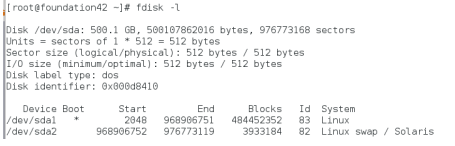
cat /proc/partition 系统识别的设备
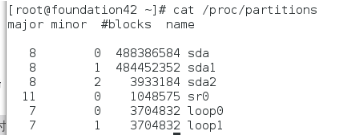
blkid 系统可使用的设备

df 系统正在挂载的设备
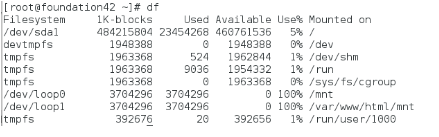
设备的挂载和卸载
设备名称
/dev/xdx ##/dev/hd0 /dev/hd1 /dev/sda /dev/sdb /dev/sda1 /dev/sda2
/dev/sr0 ##光驱
/dev/mapper/* ##虚拟设备
设备的挂载mount
mount 设备 挂载点
mount /dev/sdb1 /mnt 挂载sdb1到mnt
mount /home/kiosk/Downloads/rhel-server-7.3-x86_64-dvd.iso /root 挂载/home/kiosk/Downloads/rhel-server-7.3-x86_64-dvd.iso到/root
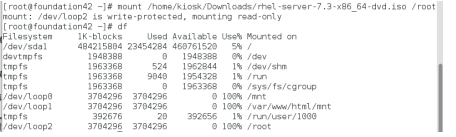
umount /mnt | /dev/sdb1 卸载(输入设备名或挂载点)
umount /root (卸载挂载点)
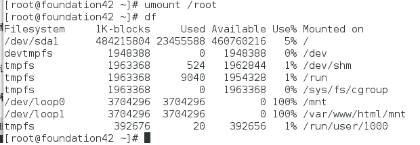
umount /dev/loop2 (卸载挂载设备)
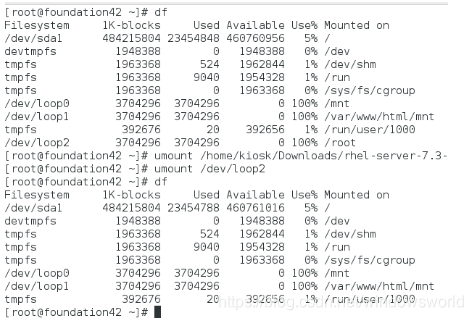
mount -o ro /dev/sdb1 /mnt 只读挂载
mount 查看挂载信息
mount -o remount,rw /dev/sdb1 | /mnt 重新读写挂载
mount /home/kiosk/Downloads/rhel-server-7.3-x86_64-dvd.iso /root
mount
挂载镜像至/root

查看其状态为ro(read only)

mount -o remount,rw /root 重新挂载镜像至/root,给其读写权限
mount查看其状态
提示信息,不可以重新挂载镜像读写权限至/root,因为写保护的功能,所以依旧无法创建文件。(无法执行写操作,但有写的权限)


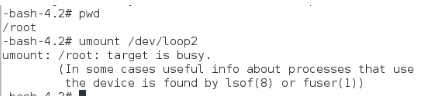
环境变量被破坏,所以无法卸载,退出该环境至/,然后退出挂载
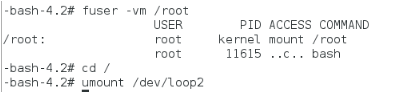
磁盘分区
主分区:最多划分四个
扩展分区:除去主分区后的剩余容量
逻辑分区:扩展分区中划分的子分区
三个分区一共最多不能超过16
d 删除一个分区
P 列出分区
q 退出分区不保存
w 退出并保存
t 更改分区类型
l 查看分区类型
n 新建一个分区
fdisk 磁盘名
进入该磁盘进行操作
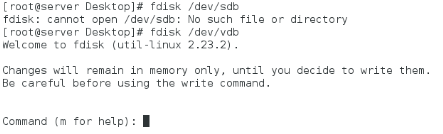
这是我们新建的第一个分区,默认为第一块主分区,从2048的位置开始,我们可以在该位置选择自己要多大的分区,单位可以选择K,M,G,我们将第一块主分区分为1G大小。
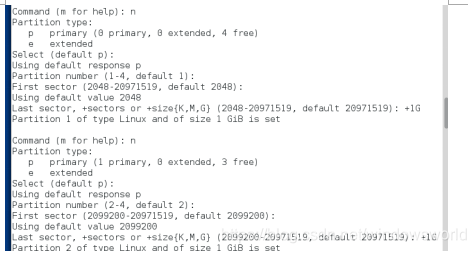
P查看分区
可以看到我们建立了四个主分区
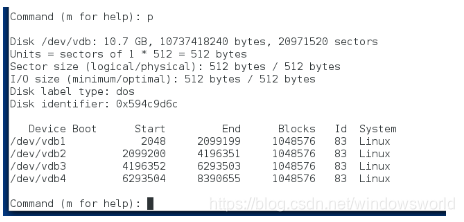
我们建立四个主分区之后就无法建立新的分区了,他会提示必须用一个扩展分区来代替主分区。

删除第四块主分区
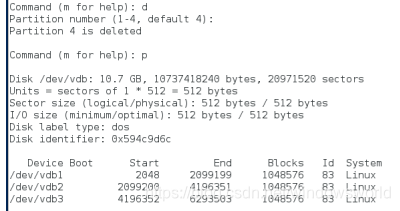
删除第四块主分区后,新建分区默认为扩展分区(只有第四块分区为主分区后,才可以建立更多的分区,第四块之后的分区为逻辑分区,都存放在扩展分区中)
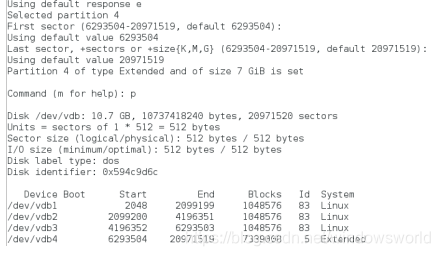
新建两个逻辑分区
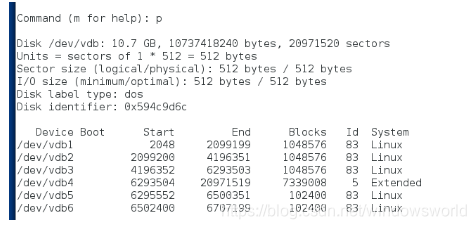
在删除扩展分区后,存放在扩展分区中的逻辑分区也会消失
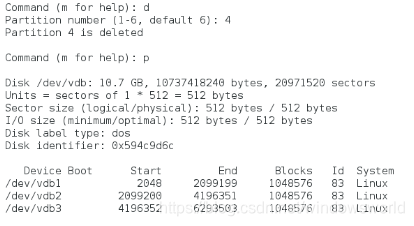
添加第四块分区(扩展分区)后wq退出保存。
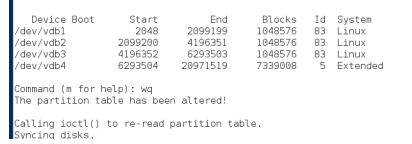
fdisk -l查看分区
原有的/dev/vda分区
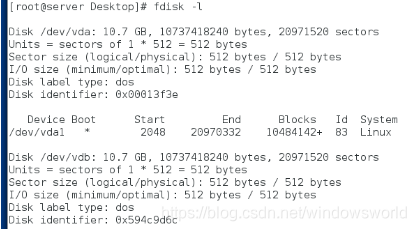
新增的/dev/vdb分区
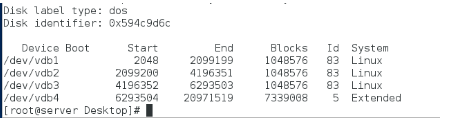
mkfs命令格式化文件,“.”后加的是格式化的参数
mkfs.xfs /dev/vdb2 以xfs的格式格式化/dev/vdb2

以xfs的形式格式化/dev/vdb2
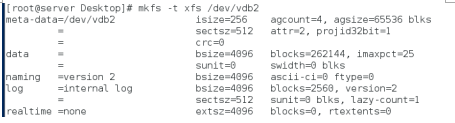
可以看到我们已经可以使用/dev/vdb2分区

vim /etc/fstab
/dev/vdb2 /mnt xfs defaults 0 0
挂载设备 挂载点 文件系统类型 挂载参数 不检测 不生效
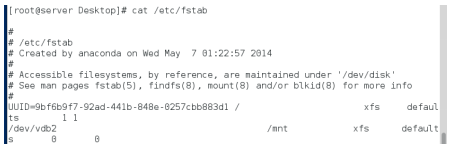
挂载/dev/vdb2至/mnt
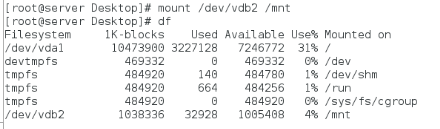
退出挂载
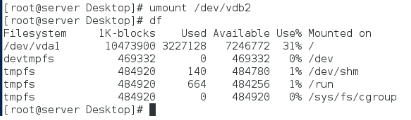
执行mount -a 自动挂载刚刚编辑的文件
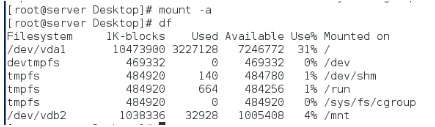
swap分区的建立
swapon -s 扫描
swapon -a 设备名 添加swap设备
swapoff 设备名 取消设备的挂载
进入/dev/sdb,修改sdb1的类型为swap(82)
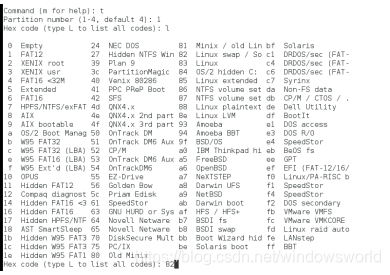
修改完后按p查看类型后wq退出保存
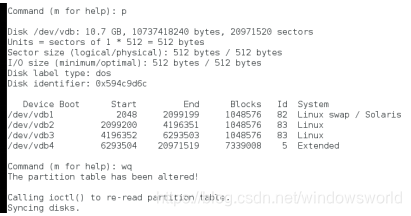
格式化/dev/vdb1为swap后用swapon -s扫描,这个时候并没有swap分区,在执行swapon -a /dev/vdb1后在执行swapon -s扫描就可以看到/dev/vdb1是swap分区了。
mkswap /dev/vdb1格式化/dev/vdb1为swap类型
swapon -a /dev/vdb1 添加/dev/vdb1为swap分区
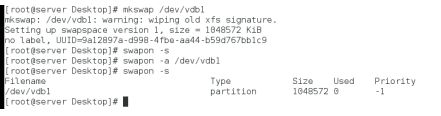
用同样的方法添加第二块swap分区/dev/vdb2
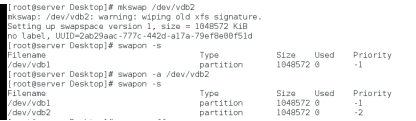
去除/dev/sdb1与/dev/sdb2这两个swap分区,可以看到刷新后没有swap分区存在了
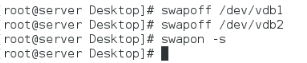
vim /etc/fstab编辑配置文件

然后-a添加会读取配置文件中的内容,自动添加优先级为5的/dev/vdb2分区

添加临时swap分区时用-p添加优先级

磁盘配额功能
mount -o usrquota /dev/vdb3 /westos 给磁盘配额

quotaon -uv /dev/vdb3 激活磁盘配额

edquota -u student 分配用户student的配额
mkdir /westos 创建目录
touch /westos/westosfile 在目录下建立文件
chmod 777 /westos
chmod 777 /westos/westosfile 改变目录与文件的权限
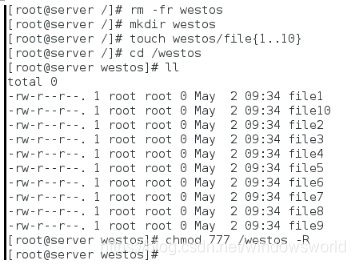
su - student 切换用户到student
测试命令: dd if=/dev/zero of=/westos/westosfile bs=1M count=20
Blocks表示文件在设备上(不需要更改)
Soft满限
Hard应限
分配hard为20
结果,若写入文件的总容量超过1G,系统会报错,否则不会报错
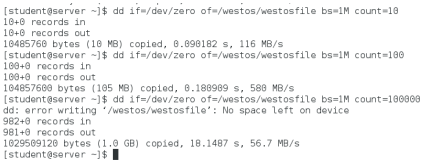
磁盘加密
crypsetup luksFormat /dev/vdb3(给该磁盘分区进行加密)
询问时要用大写的yes回答
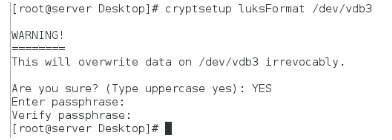
blkid
可以看到标签类型变为了加密类型

加密后我们是无法挂载的,我们需要打开一个加密容器
cryptsetup open /dev/vdb3 westos
打开加密容器(输入设置的密码),打开的加密容器会默认存放在/dev/mapper下

ll /dev/mapper/westos
查看挂载的虚拟设备

mkfs.Xfs /dev/mapper/westos
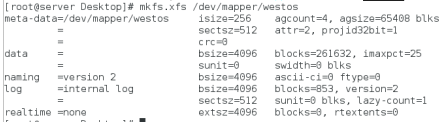
mount /dev/mapper/westos /westos
touch /westos/file{1…10}
ls /westos

挂载虚拟镜像至/westos
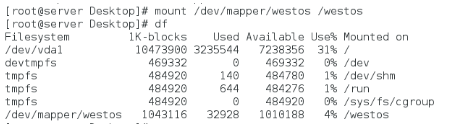
挂载后无法查看/westos下的文件
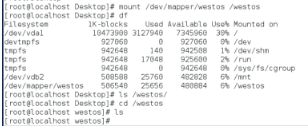
umount /westos
停止挂载后就可以看到文件了
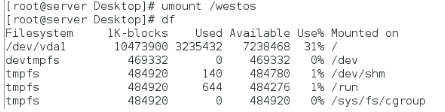
cryptsetup close westos 关闭容器
ll /dev/mapper

自动挂载加密设备
Vim /etc/crypttab
westos /dev/vdb3 /root/diskpasswd
虚拟设备名 磁盘分区 密码文件存放位置
vim /etc/fstab
/dev/mapper/westos /westos xfs defaults 0 0
让虚拟设备自动挂载至/westos下
配置两个配置文件
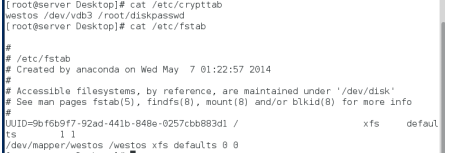
查看挂载点并查看磁盘密码存放地址,然后修改权限为600(保证安全性)
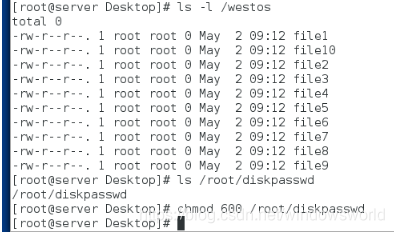
创建加密文件存放目录并编辑内容为自己虚拟设备加密的密码

删除自动挂载
去除/etc/fstab与/etc/crypttab中添加的配置文件,然后用crypsetup luksRemoveKey 设备名 加密文件位置来删除加密设备的密码。
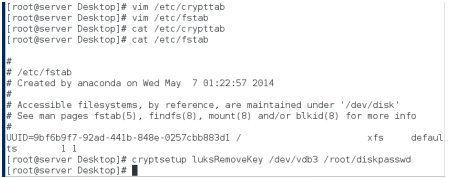
加密设备的删除
df先查看挂载情况,/dev/vdb3依旧挂载在/westos下,我们无法直接关闭,先要去除挂载
umount命令去除挂载
然后用crypsetup close westos命令关闭加密设备
若想要再次使用该分区,先要对其格式化处理
mkfs.xfs无法直接格式化,因为其已经存在加密数据,所以其必须用mkfs.xfs 设备名 -f来强制格式化才可以成功
格式化后就可以重新使用该分区了但之前存在的数据并不会存在了。
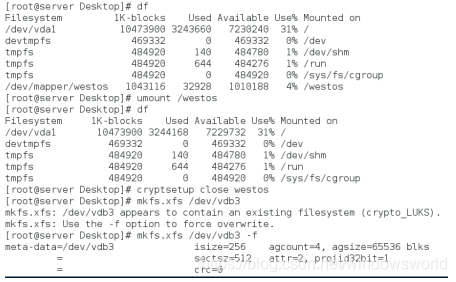





















 1764
1764

 被折叠的 条评论
为什么被折叠?
被折叠的 条评论
为什么被折叠?








